Deaktivieren Sie Overclocking-Software und entlasten Sie Ihren PC
- Autopilot.dll ist eine wichtige Komponente von Windows 11, die es Programmen ermöglicht, miteinander zu kommunizieren.
- Wenn es ein Problem mit dieser DLL gibt, wirkt sich dies auf alle Programme aus, die darauf angewiesen sind, dass sie ordnungsgemäß funktionieren, und kann Probleme wie langsame Leistung oder sogar Abstürze verursachen.
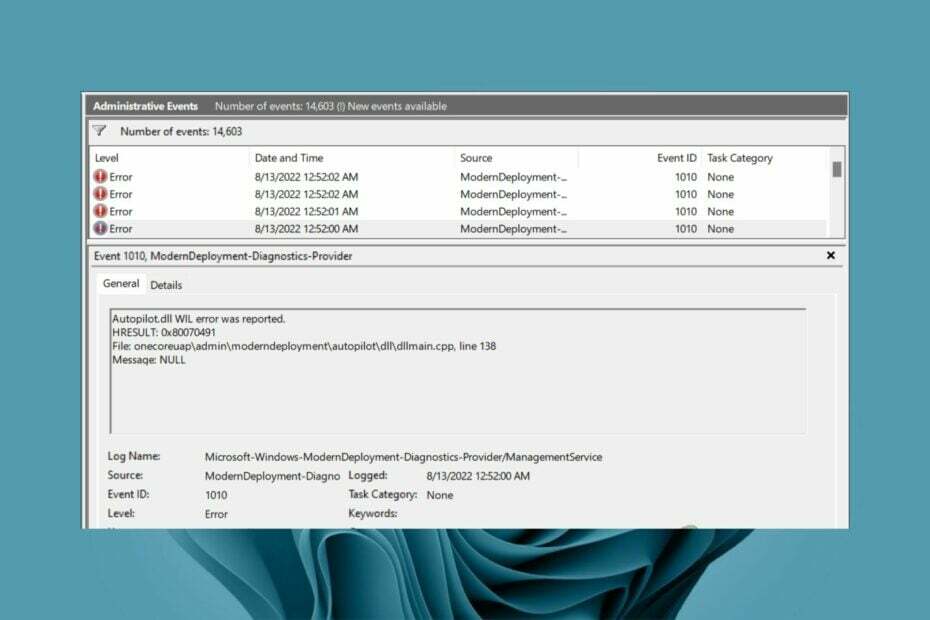
XINSTALLIEREN SIE, INDEM SIE AUF DIE DOWNLOAD-DATEI KLICKEN
Diese Software repariert häufige Computerfehler, schützt Sie vor Dateiverlust, Malware und Hardwarefehlern und optimiert Ihren PC für maximale Leistung. Beheben Sie PC-Probleme und entfernen Sie Viren jetzt in 3 einfachen Schritten:
- Laden Sie das Restoro PC-Reparaturtool herunter das kommt mit patentierten Technologien (Patent vorhanden Hier).
- Klicken Scan starten um Windows-Probleme zu finden, die PC-Probleme verursachen könnten.
- Klicken Alles reparieren um Probleme zu beheben, die die Sicherheit und Leistung Ihres Computers beeinträchtigen.
- Restoro wurde heruntergeladen von 0 Leser in diesem Monat.
Der Fehler Autopilot.dll tritt auf, wenn ein Problem mit der DLL-Datei vorliegt oder sie aus anderen Gründen beschädigt wird, z fehlende DLL-Dateien. Es kann auch durch bestimmte Anwendungen verursacht werden, die nicht mit Windows kompatibel sind.
Die meisten Benutzer, die den Fehler Autopilot.dll gemeldet haben, verbanden ihn hauptsächlich mit der Ereignisanzeige und gaben an, dass er von dem Fehlercode 0x80070491 begleitet wurde. Wir haben bereits festgestellt, dass DLL-Dateien für die Ausführung von Anwendungen wichtig sind. Schauen wir uns also an, wie dieser Fehler umgangen werden kann.
Was ist Microsoft Autopilot?
Microsoft Autopilot ist ein cloudbasierter Dienst, der Sie beim Bereitstellen und Verwalten von Windows-Geräten unterstützt. Es ist eine großartige Möglichkeit, die Bereitstellung von unternehmenseigenen Geräten, einschließlich PCs, Tablets und Telefonen, zu automatisieren.
Autopilot bietet auch eine Reihe von Überwachungsdiensten, mit denen Sie Einblick in die Leistung Ihrer Anwendung in der Produktion erhalten. Außerdem bietet es Best Practices für die Erstellung von Hochverfügbarkeitsarchitekturen für Ihre Anwendungen.
Warum tritt der Autopilot.dll-Fehler auf?
Wenn Sie den Fehler Autopilot.dll entdecken, ist Ihr System möglicherweise gefährdet, und Sie werden häufige Abstürze oder willkürliche Herunterfahren erleben. Im Folgenden sind einige Gründe aufgeführt, die den Fehler auslösen können:
- Veraltetes Betriebssystem – Wenn Sie eine ältere Version von Windows auf Ihrem Computer verwenden, ist es möglich, dass die Datei Autopilot.dll aufgrund eines Fehlers in ihrem Code beschädigt wurde. Du brauchst Upgrade auf Windows 11 oder die neueste Version.
- Inkompatible Software – Wenn dieses Problem direkt nach der Installation eines neuen Programms auftritt, treten möglicherweise einige Kompatibilitätsprobleme auf.
- PC übertakten – Übertakten kann mehr Leistung aus Ihrer Hardware herausholen, ist aber nicht ohne Risiken, da Sie sich potenziellen Schäden an Ihrem Prozessor aussetzen.
- Microsoft-Dienste – Möglicherweise liegt ein Problem mit dem Microsoft-Assistenten vor, das diesen Fehler verursacht.
Wie kann ich den WIL-Fehler Autopilot.dll in Windows 11 beheben?
1. Suchen Sie nach Windows-Updates
- Schlagen Sie die Fenster Taste und klicken Sie auf Einstellungen.

- Wählen Windows Update im linken Bereich, dann klicken Sie auf Auf Updates prüfen.

- Klicke auf Herunterladen & installieren wenn verfügbar.
Wenn Updates vorhanden sind, starten Sie nach Abschluss der Installation Ihren PC neu und prüfen Sie, ob die Autopilot.dll WIL-Fehler wurde gemeldet Meldung erscheint immer noch.
2. Deaktivieren Sie den Dienst des Microsoft-Konto-Anmeldeassistenten
- Schlagen Sie die Fenster Schlüsselart Dienstleistungen in das Suchfeld ein und klicken Sie auf Offen.

- Lokalisieren Microsoft-Konto-Anmeldeassistent-Dienst, klicken Sie mit der rechten Maustaste darauf und wählen Sie aus Eigenschaften.

- Klick auf das Starttyp, und wählen Sie in der Dropdown-Liste aus Behinderte.

- Unter Dienststatus, klicke auf Stoppen.

- Klicken Anwenden und dann OK um die Änderungen zu speichern.
Da ein Teil der Benutzer auch berichtete, dass dieser Fehler auf die Anmeldung bei Microsoft-Diensten wie Office und OneDrive zurückzuführen ist, kann das Deaktivieren des Dienstes helfen, den Fehler zu beseitigen Autopilot.dll WIL-Fehler wurde gemeldet Nachricht.
3. Führen Sie den DISM-Befehl aus
- Schlagen Sie die Fenster Schlüsselart cmd in der Suchleiste und klicken Sie auf Als Administrator ausführen.

- Geben Sie die folgenden Befehle ein und drücken Sie Eingeben nach jedem:
DISM /Online /Cleanup-Image /CheckHealthDISM /Online /Cleanup-Image /ScanHealthDISM /Online /Cleanup-Image /RestoreHealth
- Starten Sie Ihren PC neu.
- 0x800b010a Fehlercode: 5 Möglichkeiten, es zu beheben
- Obs.dll fehlt: So beheben Sie den Fehler schnell
- 0x8007010b: So beheben Sie diesen Windows Update-Fehler in 4 Schritten
- Software-Update fehlgeschlagen (0x87d00664): So beheben Sie es
- 0x0000000a: So beheben Sie diesen Bluescreen-Fehler
4. Führen Sie den SFC-Scan aus
- Schlagen Sie die Fenster Schlüsselart cmd in der Suchleiste und klicken Sie auf Als Administrator ausführen.

- Geben Sie den folgenden Befehl ein und drücken Sie Eingeben:
sfc /scannen
Die meisten Benutzer, die diesen Weg gegangen sind, berichteten, dass der Fehler verschwunden war, als sie ihre PCs neu gestartet haben. Dies führte jedoch zu einem neuen Fehler, bei dem der Computer jetzt länger zum Booten braucht.
Expertentipp:
GESPONSERT
Einige PC-Probleme sind schwer zu lösen, insbesondere wenn es um beschädigte Repositories oder fehlende Windows-Dateien geht. Wenn Sie Probleme haben, einen Fehler zu beheben, ist Ihr System möglicherweise teilweise defekt.
Wir empfehlen die Installation von Restoro, einem Tool, das Ihren Computer scannt und den Fehler identifiziert.
klicken Sie hier herunterzuladen und mit der Reparatur zu beginnen.
Wenn Sie auf ein ähnliches Problem stoßen, zögern Sie nicht, unseren Expertenleitfaden zur Vorgehensweise zu lesen Beheben Sie das Problem mit dem langsamen Booten in Windows 11.
- 0x800b010a Fehlercode: 5 Möglichkeiten, es zu beheben
- Obs.dll fehlt: So beheben Sie den Fehler schnell
- 0x8007010b: So beheben Sie diesen Windows Update-Fehler in 4 Schritten
- Software-Update fehlgeschlagen (0x87d00664): So beheben Sie es
- 0x0000000a: So beheben Sie diesen Bluescreen-Fehler
5. Deaktivieren Sie die Übertaktung
- Rufen Sie den BIOS-Modus auf. (Die spezifischen Schlüssel sind für jeden Hersteller unterschiedlich, also bestätigen Sie dies auf der offiziellen Website).
- Navigieren Sie zu Übertaktungsoptionen und lokalisieren XMP.

- Deaktivieren Sie diese Funktion, starten Sie Ihren PC neu und prüfen Sie, ob das Problem weiterhin besteht.
Beim Übertakten wird die Leistung Ihres Computers durch Erhöhen der Taktfrequenz gesteigert. Wenn Sie eine Grafikkarte zum Spielen verwenden, kann das Übertakten zu einer Überhitzung Ihres Systems führen.
Dies wiederum kann zu Software- und Hardwareproblemen wie dem Absturz von Spielen und Apps und Fehlern in Windows 11 führen, die Ihren PC instabil machen.
Wenn Sie also eine übertaktete Grafikkarte verwenden, empfehlen wir Ihnen, das Overlocking für eine Weile zu deaktivieren, bis das Problem vollständig behoben ist, da es diesen Fehler verursachen könnte.
6. Windows neu installieren
Manchmal wird dieses Problem durch beschädigte Dateien im Betriebssystem verursacht. Vielleicht haben Sie keine andere Wahl Windows neu installieren wenn es beschädigt ist. Bevor Sie jedoch das Schiff verlassen, empfehlen wir Ihnen, dies zu tun Starten Sie Windows im abgesicherten Modus und überprüfen Sie, ob das Problem weiterhin besteht.
Erinnere dich an Sichern Sie alle Ihre Dateien bevor Sie Windows neu installieren, um den Verlust wichtiger Dateien zu vermeiden. Wenn Sie häufig auf DLL-Fehler stoßen, sollten Sie eine Installation in Betracht ziehen DLL-Reparatur-Tools. Diese sind praktisch, da sie automatisch defekte, beschädigte und fehlende DLL-Dateien reparieren.
An anderer Stelle können Sie auch auf die stoßen Vcruntime140.dll wurde nicht gefunden Lesen Sie daher unseren ausführlichen Artikel zur Behebung dieses Problems.
Falls Sie den obigen Fehler mit einer hier nicht erwähnten Lösung gelöst haben, würden wir uns freuen, im Kommentarbereich unten davon zu hören.
Haben Sie immer noch Probleme? Beheben Sie sie mit diesem Tool:
GESPONSERT
Wenn die obigen Ratschläge Ihr Problem nicht gelöst haben, können auf Ihrem PC tiefere Windows-Probleme auftreten. Wir empfehlen Herunterladen dieses PC-Reparatur-Tools (auf TrustPilot.com als „Großartig“ bewertet), um sie einfach anzusprechen. Klicken Sie nach der Installation einfach auf die Scan starten Taste und drücken Sie dann auf Alles reparieren.


